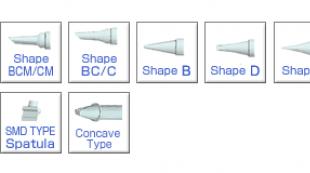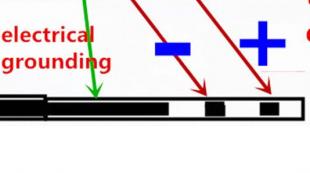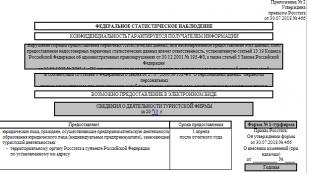वारफेस खेलते समय कंप्यूटर बंद हो जाता है। गेम में कंप्यूटर या लैपटॉप के बंद होने के क्या कारण हो सकते हैं?
शुभ दोपहर मित्रों। हमारे ग्रह पर बहुत सारे लोग गेमर हैं। कुछ अधिक हद तक, कुछ कम हद तक। खेल में यह बहुत महत्वपूर्ण है कि कठिन बाधाओं और स्तरों को पार करते समय, कंप्यूटर ठीक काम करता है। लेकिन, ऐसी स्थितियां हैं जब पीसी खेल के बीच में बंद हो जाता है। खेलते समय मेरा कंप्यूटर बंद क्यों हो जाता है? आइए विश्लेषण शुरू करें।
निम्नलिखित स्थिति की कल्पना करें: - खेल पूरे जोरों पर है, कोई जीवन नहीं बचा है, जुनून अधिक चल रहा है, और अचानक कंप्यूटर जम जाता है और एक काली या नीली मॉनिटर स्क्रीन दिखाई देती है। पीसी पुनरारंभ हो रहा है। बहुत अप्रिय, खासकर जब जीत से कुछ ही मिनट पहले रह गए। आपको खेल को शुरू से ही शुरू करना होगा। हालाँकि, पहले समस्या के कारणों को समझना और कंप्यूटर की फ्रीज़िंग को ठीक करना बेहतर है। तभी खेल जारी रह सकता है।
खेल के दौरान कंप्यूटर बंद हो जाता है: क्या करना है?
मजबूत धूल
इस तरह के पीसी शटडाउन की सबसे आम समस्या बोर्डों का सामान्य ओवरहीटिंग है और हार्ड ड्राइव. ओवरहीटिंग क्यों होती है? खेल के दौरान, एचएचडी डिस्क की गति कई गुना बढ़ जाती है, यह बहुत गर्म हो जाती है। इस समय इसका तापमान 800C के पार जा सकता है, यानी यह गंभीर हो जाएगा। वीडियो कार्ड और प्रोसेसर भी गर्म हो जाते हैं। उसी समय, सीपीयू का सुरक्षात्मक तंत्र सक्रिय होता है और कंप्यूटर बंद हो जाता है।
क्या किये जाने की आवश्यकता है? सबसे पहले, आपको हार्ड ड्राइव, वीडियो कार्ड और प्रोसेसर (या समान) का उपयोग करके तापमान का पता लगाना होगा। इसके अलावा, यदि तापमान महत्वपूर्ण है, तो डिस्क को ठंडा किया जाना चाहिए। स्क्रीनशॉट में वीडियो कार्ड का तापमान 92 डिग्री सेल्सियस है, यह बहुत है! इस मामले में, वीडियो कार्ड को तत्काल ठंडा करने की आवश्यकता है।

ऐसा करने के लिए, सिस्टम यूनिट के कवर को हटा दें, हार्ड ड्राइव और कूलर को धूल के लिए जांचें। धूल बहुत अच्छी तरह से गर्मी बरकरार रखती है, इसलिए इसे हटाने की जरूरत है।
ऐसा करने के लिए, हम सिस्टम यूनिट को ताजी हवा (बालकनी) में ले जाते हैं और ध्यान से कंप्यूटर को कंप्रेसर से बाहर निकालते हैं। आप बस एक पुराना वैक्यूम क्लीनर ले सकते हैं, नली को ब्लो होल में डाल सकते हैं, और पूरे सिस्टम यूनिट को उड़ा सकते हैं। यदि कोई पुराना वैक्यूम क्लीनर नहीं है, तो हम कंप्यूटर स्टोर में संपीड़ित हवा खरीदते हैं और उसे उड़ा देते हैं।

फिर, कड़े ब्रिसल वाले ब्रश से धूल हटा दें। यदि आपने सब कुछ ठीक किया, तो कंप्यूटर बहुत कम गर्म होगा।
लैपटॉप को अलग नहीं किया जाना चाहिए, इस मामले में, यदि विशिष्टता ने हार्ड ड्राइव (वीडियो कार्ड) का महत्वपूर्ण तापमान दिखाया है, तो कंप्यूटर को एक विशेषज्ञ के पास ले जाना चाहिए ताकि वह स्वयं हीटिंग के कारण की जांच कर सके और इसे समाप्त कर सके।
इसके अलावा, अपने लैपटॉप को बिस्तर पर न रखें, खासकर तकियों पर। पेस्टल पर, यह धूल को अवशोषित करेगा और बहुत गर्म हो जाएगा, क्योंकि पेस्टल गर्मी बनाए रखने में उत्कृष्ट हैं। टेबल पर लैपटॉप के साथ काम करें। मैं आपको प्रशंसकों के साथ लैपटॉप के लिए एक विशेष स्टैंड खरीदने की सलाह दे सकता हूं, जो लैपटॉप को पूरी तरह से ठंडा कर देगा, और यह गर्म होना बंद कर देगा।

मौत के नीले स्क्रीन
यदि खेल के दौरान उत्पन्न हुआ या, आपको समस्या को तत्काल हल करने की आवश्यकता है। मैंने उनके बारे में पहले ही लिखा है, इसलिए मैं आपको लिंक का अनुसरण करने और लेख पढ़ने की सलाह देता हूं। इसके अलावा, ड्राइवर संघर्षों के कारण एक समान प्रभाव हो सकता है। इसलिए, मैं आपको उन्हें अपडेट करने की सलाह देता हूं, उदाहरण के लिए, मुफ्त। आपको पुराने ड्राइवरों को स्वयं हटाने की आवश्यकता नहीं है, कार्यक्रम पुराने ड्राइवरों को ढूंढेगा और उन्हें नवीनतम के साथ बदल देगा।
सभी प्रोसेसर कोर सक्षम करें
शायद आपके पास पर्याप्त प्रोसेसर शक्ति नहीं है और कंप्यूटर सिर्फ खेल को नहीं खींचता है? साथ ही, क्या आपने जांचा है कि आपके पास कितने CPU कोर हैं? विंडोज़ को फिर से स्थापित करने के बाद, सिस्टम स्वचालित रूप से केवल एक को जोड़ता है। हम सभी को काम करने की जरूरत है।
यह पता लगाने के लिए कि हमने कितने कोर कनेक्ट किए हैं, विन + आर दबाकर रन यूटिलिटी चालू करें। लाइन में, दर्ज करें msconfig, ओके पर क्लिक करें।

नई विंडो में, "उन्नत विकल्प" पर क्लिक करें।

तो, एक नई विंडो में, मैं देखता हूं कि एक प्रोसेसर शामिल है, जबकि मेरे पास दो हैं। हम प्रोसेसर की संख्या पर एक टिक लगाते हैं, और उनकी संख्या निर्धारित करते हैं।

हम "अधिकतम स्मृति" पर ध्यान देते हैं। चेकबॉक्स को चेक किया जाना चाहिए, और साथ ही, एक प्रोसेसर पर कम से कम 1024 जीबी गिरना चाहिए। मेरे पास उनमें से दो हैं, इसलिए सिस्टम स्वचालित रूप से 2048 जीबी सेट करता है। यदि आपके पास 4 प्रोसेसर और 2 जीबी मेमोरी है, तो आपको प्रोसेसर और रैम के बीच संघर्ष से बचने के लिए इस विंडो में 2 जीबी रखना होगा। हमने एक और मुद्दा तय किया है।
प्रोसेसर ओवरहीटिंग
यदि आप विशिष्टता के माध्यम से देखते हैं कि आपका प्रोसेसर अधिक गरम हो रहा है, तो आपको अति ताप के कारण को समाप्त करने की आवश्यकता है। स्क्रीनशॉट में प्रोसेसर का तापमान 101°C है। यह महत्वपूर्ण तापमान है!

यहाँ मुख्य कारण हैं:
- प्रोसेसर और कूलर के बीच थर्मल पेस्ट सूख गया है;
- प्रोसेसर ने गलत तरीके से काम करना शुरू कर दिया (टूट गया) और इसे बदलने की जरूरत है;
- सीपीयू के पंखे ने काम करना बंद कर दिया।
यदि थर्मल पेस्ट सूखना शुरू हो जाता है, तो आपको कूलर को सावधानीपूर्वक हटाने की जरूरत है, पुरानी पेस्ट परत से प्रोसेसर की सतह को साफ करें, लागू करें नई परतऊष्ण पेस्ट। बीच में प्रोसेसर की सतह पर हम पेस्ट की 1 - 2 बूंदों को शाब्दिक रूप से लागू करते हैं, और समान रूप से इसे सतह पर एक प्लास्टिक शासक (स्पैचुला, आप प्लास्टिक कार्ड का उपयोग कर सकते हैं) के साथ वितरित करते हैं।

पेस्ट की परत 1 मिमी से अधिक नहीं होनी चाहिए। फिर, पंखे को तेल से सावधानीपूर्वक चिकनाई करने के बाद (स्टिकर को छीलकर सिरिंज के माध्यम से तेल की एक बूंद टपकाएं) लगा दें। लेकिन, इस प्रक्रिया में बारीकियां हैं, इसलिए यदि आपके पास थर्मल पेस्ट को बदलने का अस्पष्ट विचार है, तो इस मामले को किसी पेशेवर को सौंप दें। अन्यथा, आप कूलर और मदरबोर्ड दोनों के सीपीयू को नुकसान पहुंचा सकते हैं।
बिजली की आपूर्ति
कंप्यूटर का प्रत्येक तत्व पीएसयू से बिजली का हिस्सा लेता है। वीडियो कार्ड अन्य कंप्यूटर नोड्स की तुलना में अधिक लेता है, खासकर जब मालिक जटिल ऊर्जा-गहन खेलों का प्रशंसक होता है। इन मामलों में से एक में, पीएसयू बस विफल हो सकता है, और पीसी स्वचालित रूप से बंद हो जाएगा।

यहां, पीएसयू को अधिक शक्तिशाली के साथ बदलना सबसे अच्छा है, या एक वीडियो कार्ड चुनें जो बिजली की आपूर्ति से मेल खाता हो।
यदि आप पीएसयू को बदलने का निर्णय लेते हैं, तो इसकी विशेषताओं को ध्यान से देखें। सरल कार्यक्रमों के लिए, 350W इकाई काफी उपयुक्त है। ग्राफिक्स गेम के लिए 500W PSU की आवश्यकता होती है।
मैलवेयर
वायरस काम करते समय अक्सर कंप्यूटर को बंद नहीं करते हैं। लेकिन हो सकता है ऐसा ही हो। इसलिए, आपके कंप्यूटर में फ़ायरवॉल के साथ एक अच्छा एंटीवायरस होना चाहिए, (अधिमानतः 2 इन वन)। उदाहरण के लिए, ESET इंटरनेट सुरक्षा या समान। जब किसी एंटीवायरस के नाम में SECURITY शब्द होता है, तो इसका मतलब है कि यह एक फ़ायरवॉल भी है।
यदि आपके पास एंटीवायरस नहीं है, तो साइट पर जाएँ DrWeb कूलर, आँकड़े प्रदान करने और एंटीवायरस डाउनलोड करने के लिए सहमत हों। फिर, एंटीवायरस चलाएं (अधिमानतः सुरक्षित मोड में) और वायरस की जांच करें।

कीट पाए जाने पर, हम उन्हें संगरोध में डाल देते हैं या हटा देते हैं। जैसा कि मैंने पहले ही कहा है, लेकिन मैं आपको लेख को फिर से पढ़ने की सलाह देता हूं।
यदि गेम के लॉन्च के दौरान आपका कंप्यूटर बंद हो जाता है, तो आपको एक विश्लेषण करने की आवश्यकता है। क्या पीसी किसी गेम के दौरान या किसी गेम के दौरान बंद हो जाता है? पहले मामले में, आप बस इस खेल को मना कर सकते हैं। लेकिन अगर आपको इसकी ज़रूरत है, तो इसे देखें सिस्टम आवश्यकताएंऔर, यदि आवश्यक हो, तो पीएसयू या वीडियो कार्ड बदलें।
यदि किसी गेम के लॉन्च के दौरान शटडाउन किया जाता है, तो लेख को फिर से पढ़ें और किसी एक तरीके को लागू करें।
साथ ही, आप इवेंट लॉग देखकर और विफलता के कारण को समझकर समस्या को ठीक कर सकते हैं। लेकिन, यह एक पेशेवर द्वारा किया जाना चाहिए।
निष्कर्ष:- खेल के दौरान कई कारणों से कंप्यूटर जम जाता है और बंद हो जाता है। मैंने उनमें से अधिकांश को सूचीबद्ध किया है। लेकिन, अगर वे मदद नहीं करते हैं, तो बहुत संभव है कि मामला खेल में ही हो। इस मामले में, गेमिंग फ़ोरम पर उसके बारे में अधिक से अधिक जानकारी के लिए इंटरनेट ब्राउज़ करें। सफलता मिले!
शायद, प्रत्येक उपयोगकर्ता को एक रोमांचक गेम के सबसे महत्वपूर्ण क्षण में एक व्यक्तिगत कंप्यूटर के एक सहज शटडाउन या रिबूट का सामना करना पड़ा है। हालाँकि, यहाँ तक कि लैपटॉप के मालिक भी खेलते समय अक्सर इसके बारे में आश्चर्य करते हैं।
कंप्यूटर सिस्टम का यह व्यवहार संकेत दे सकता है कि हार्डवेयर विफलता है, और यदि उचित उपाय नहीं किए जाते हैं, तो किसी भी घटक के जल्दी विफल होने की संभावना है। बेशक, इसे निदान और मरम्मत के लिए एक सेवा केंद्र में ले जाया जा सकता है, लेकिन कभी-कभी इसका कारण इतना सरल होता है कि "वसूली" के लिए भुगतान करना बहुत उचित नहीं लगता है। इस लेख में, हम इस तरह की विफलता के मुख्य कारणों को सूचीबद्ध करके खेलों के दौरान क्यों बताएंगे।
शक्तिहीनता
प्रत्येक घटक, मदरबोर्ड से जुड़ा एक जटिल इलेक्ट्रॉनिक उपकरण होने के कारण, बिजली की खपत करता है। उसकी सामान्य अर्थबिजली आपूर्ति की क्षमता से अधिक नहीं होनी चाहिए। उदाहरण के लिए, यदि बिजली की आपूर्ति 250 वाट देने में सक्षम है, तो पूरे सिस्टम यूनिट की कुल खपत अधिक नहीं होनी चाहिए।

उच्च गुणवत्ता वाले स्रोतों के लिए, आरक्षित का 30% पर्याप्त है, लेकिन में बजट विकल्पजहां संकेतित और वास्तविक मान महत्वपूर्ण रूप से भिन्न होते हैं, यह अंतर 50% से कम नहीं हो सकता है। यदि इस नियम का सम्मान नहीं किया जाता है, तो आपको आश्चर्य नहीं होना चाहिए कि खेल के दौरान कंप्यूटर क्यों बंद हो जाता है। सिस्टम यूनिट की कुल शक्ति की गणना करने के लिए, आप दो विधियों का उपयोग कर सकते हैं:
वेब पर विशेष पृष्ठों पर (ऐसे बहुत सारे संसाधन हैं), घटकों की संख्या और प्रकार टाइप करें और "गणना करें" पर क्लिक करें;
"विनिर्देश" अनुभाग में निर्माताओं की वेबसाइटों पर प्रत्येक तत्व की शक्ति का पता लगाएं और उनका योग करें।
यह सुनिश्चित करने के लिए कि खेल के दौरान कंप्यूटर के बंद होने का कारण शक्ति की कमी है, यह कुछ घटकों को बंद करने के लिए पर्याप्त है, जिससे इकाई पर भार कम हो जाता है। तो, आपको अस्थायी रूप से फ्लैश ड्राइव, अतिरिक्त हार्ड ड्राइव को हटा देना चाहिए, ओवरक्लॉकिंग को हटा देना चाहिए। यदि संभव हो, तो अधिक शक्तिशाली बिजली आपूर्ति के साथ प्रदर्शन की जांच करना आवश्यक है।
तपिश

अक्सर, जो उपयोगकर्ता इस सवाल में रुचि रखते हैं कि गेम के दौरान कंप्यूटर क्यों बंद हो जाता है, इस तथ्य पर ध्यान नहीं दिया जाता है कि सिस्टम यूनिट को समय-समय पर धूल से साफ करने की आवश्यकता होती है। धीरे-धीरे, शीतलन प्रणाली घरेलू मलबे (धूल, एक प्रकार का वृक्ष) से ढकी हुई है, जिसमें कम तापीय चालकता है। नतीजतन, गर्मी लंपटता की दक्षता कम हो जाती है, और उच्च भार (खेल के दौरान) के तहत, घटकों की अधिकता होती है। खेलों के दौरान कंप्यूटर बंद होने का कारण, 90% मामलों में, शीतलन प्रणाली का सामान्य अवरोध है। आप इसमें "सेंसर" टैब खोलकर AIDA64 प्रोग्राम का उपयोग करके हीटिंग की जांच कर सकते हैं। समस्या बस हल हो गई है: आपको केस कवर को एक तरह से या किसी अन्य (लेकिन पानी के बिना) को हटा देना चाहिए, रेडिएटर और प्रशंसकों को साफ करना चाहिए। लैपटॉप के लिए भी यही सच है। जब तक कि डिज़ाइन सुविधाओं के कारण उनका डिस्सेप्लर अलग न हो।
सॉफ्टवेयर और हार्डवेयर त्रुटियां
कुछ मामलों में, ड्राइवरों में त्रुटियां ऐसी विफलताओं का कारण होती हैं। आपको वीडियो कार्ड के लिए नियंत्रण कार्यक्रम का एक अलग संस्करण स्थापित करने की आवश्यकता है।
इसके अलावा, कुछ घटकों की विफलता की संभावना को बाहर न करें। एक उदाहरण के रूप में, हम एनवीडिया चिप्स के साथ वीडियो एडेप्टर में चिप्स के डंप की कहानी को याद कर सकते हैं - बिना किसी स्पष्ट कारण के कार्ड ने काम करना बंद कर दिया।
खेलते समय मेरा कंप्यूटर बंद क्यों हो जाता है? यह सवाल कई पीसी गेमर्स द्वारा पूछा जाता है, खासकर गर्मियों में। बेशक, सबसे पहले, उपयोगकर्ता बिजली के स्रोत पर ध्यान देते हैं, यह सोचकर कि उन्होंने अभी प्रकाश बंद कर दिया है।
लेकिन तथ्य यह है कि कई लोगों के विचार से कंप्यूटर बहुत अधिक स्मार्ट डिवाइस है। उदाहरण के लिए, एक कंप्यूटर में एक अंतर्निहित आत्म-सुरक्षा तंत्र होता है जो आंतरिक घटकों में से एक बहुत गर्म होने पर इसे बंद कर देता है। सबसे अधिक संभावना है, खेल के दौरान खुद को आग से बचाने के लिए कंप्यूटर बंद हो जाता है।
हमने आपके कंप्यूटर के चलते समय बंद होने के सबसे सामान्य कारणों में से पांच की एक मार्गदर्शिका एक साथ रखी है।
गंदा पंखा / ओवरहीटिंग
खेलते समय कंप्यूटर के बंद होने के पहले और सबसे संभावित कारणों में से एक है ओवरहीटिंग। यह अधिकांश कंप्यूटरों, विशेषकर लैपटॉप का अभिशाप है।

जैसा कि हमने पहले कहा, कंप्यूटर में एक अंतर्निहित तंत्र होता है जो किसी भी घटक के बहुत गर्म होने पर कंप्यूटर को बंद कर देता है।

इस समस्या को हल करने के लिए, आपको यह पता लगाना होगा कि कंप्यूटर अधिक गर्म क्यों होने लगा। अक्सर इसका कारण गंदा पंखा होता है। कंप्यूटर केस खोलें और ग्राफिक्स कार्ड फैन, सीपीयू फैन और केस फैन को करीब से देखें। यदि उनमें से कोई भी कर्कश आवाज करता है, तो शायद वह टूट गया है।
यदि आपने लंबे समय से अपना कंप्यूटर केस नहीं खोला है, जिसके कारण आंतरिक घटक धूल, बालों और अन्य मलबे से ढके हुए हैं, तो अपने कंप्यूटर में पंखे को ठीक से कैसे साफ करें, इसके लिए इंटरनेट पर खोजें।
उपकरण की असफलता

खेल के दौरान कंप्यूटर के बंद होने का एक अन्य सामान्य कारण हार्डवेयर विफलता है। यदि आपने हाल ही में अपने कंप्यूटर के किसी भी घटक को अपग्रेड किया है, तो सुनिश्चित करें कि नया ग्राफिक्स कार्ड, प्रोसेसर, हार्ड ड्राइव, बिजली की आपूर्ति, आदि आपके कंप्यूटर के साथ समस्या पैदा नहीं कर रहे हैं।
गलत चार्जर वोल्टेज
यदि मध्यम सेटिंग्स पर खेलते समय भी कंप्यूटर बंद हो जाता है, तो समस्या सबसे अधिक संभावना चार्जर / बिजली की आपूर्ति के साथ होती है। कई खेलों की आवश्यकता है चार्जिंग डिवाइसअधिक के साथ उच्च वोल्टेज, 100 से 240 डब्ल्यू तक। हालांकि, अधिकांश कंप्यूटर उपयोगकर्ता इसे नहीं समझते हैं और 90 वाट या उससे भी कम के चार्जर का उपयोग करते हैं।
ड्राइवर की विफलता प्रदर्शित करें
यदि आपने पुनः स्थापित किया है ऑपरेटिंग सिस्टमया कंप्यूटर पर ड्राइवरों को अपडेट किया है, यही कारण हो सकता है कि गेम के दौरान कंप्यूटर बंद हो जाता है।

एएमडी डिस्प्ले और एएमडी कैटलिस्ट सूट सबसे आम डिस्प्ले ड्राइवर हैं जिन्हें अक्सर क्रैश होने के लिए जाना जाता है। विफल हुए ड्राइवर को निर्धारित करने के लिए, सिस्टम विश्वसनीयता लॉग की जाँच करें। इस लेख में अधिक विवरण।
कंप्यूटर वायरस
खेल के दौरान कंप्यूटर के बंद होने का एक और दुर्लभ कारण वायरस है।

आमतौर पर, ऐसे वायरस तब सक्रिय होते हैं जब आप एक निश्चित कुंजी संयोजन को दबाते हैं या कोई अन्य क्रिया करते हैं। यह सुनिश्चित करने के लिए कि आपके पास कोई सुरक्षा समस्या नहीं है, एक पूर्ण एंटीवायरस स्कैन चलाना सुनिश्चित करें।
निष्कर्ष
न केवल अंदर, बल्कि बाहर भी अपने कंप्यूटर की सफाई के बारे में मत भूलना। कंप्यूटर केस और पंखे को धूल और गंदगी से नियमित रूप से साफ करें। यदि आपके पास लैपटॉप है, तो एक समर्पित कूलिंग पैड खरीदें। यह आंतरिक हार्डवेयर का अधिक गर्म होना है जिसके कारण खेल के दौरान कंप्यूटर बंद हो जाता है।
यदि खेल के दौरान कंप्यूटर बंद हो जाता है, तो समय आ गया है कि इसके हार्डवेयर और सॉफ्टवेयर शेल की सेवा की जाए। ये दोनों समस्या का स्रोत हो सकते हैं।
इसका कारण कई सॉफ्टवेयर और हार्डवेयर कारक हो सकते हैं।
हम इस लेख में असामान्य शटडाउन (पीसी को हाइबरनेशन मोड में डालने) के कारणों और उनसे छुटकारा पाने के तरीकों के बारे में बात करेंगे।
खेल का "कुटिल" रिपैक
यह अत्यधिक संभावना है कि समस्या इंटरनेट से डाउनलोड किए गए निम्न-गुणवत्ता वाले गेम इंस्टॉलर के कारण होती है, क्योंकि सभी गेमर्स वीडियो गेम की लाइसेंस प्राप्त प्रतियां नहीं खरीदते हैं। तथाकथित रिपैक के कई लेखक अपने आकार को कम करने के लिए इंस्टॉलेशन फ़ाइलों के संपीड़न के दौरान गलतियाँ करते हैं, इंस्टॉलर में नए पैच जोड़ते हैं और मनोरंजन के लिए आवश्यक सॉफ़्टवेयर काम करते हैं।
इस घटना में कि अन्य गेमर्स इसी तरह की स्थिति के बारे में शिकायत करते हैं, गेम को हटा दें और इसे विश्वसनीय स्रोतों से डाउनलोड करें, एक विश्वसनीय लेखक का रिपैक डाउनलोड करें, या बेहतर, कुछ पैसे खर्च करें और एक डिस्क या गेम की आधिकारिक कॉपी खरीदें, इसका समर्थन करते हुए प्रकाशक और डेवलपर्स।
गेम डाउनलोड/खरीदते समय, उनकी सिस्टम आवश्यकताओं का ध्यानपूर्वक अध्ययन करें। जब कंप्यूटर की विशेषताएं उनसे मेल नहीं खातीं (बहुत कमजोर पीसी), तो घटक अपनी सीमा पर काम करेंगे, जो न केवल उनके जीवन को छोटा करेगा, बल्कि उन्हें बहुत अधिक गर्मी भी पैदा करेगा। और अच्छी शीतलन के बिना, यह केंद्रीय या ग्राफिक्स प्रोसेसर के तेजी से गर्म होने से भरा होता है।
प्रोसेसर / वीडियो एडॉप्टर का ओवरहीटिंग
पीसी हार्डवेयर शेल पर आधुनिक गेम बहुत मांग कर रहे हैं, और पुराने कंप्यूटर पर इस तरह के एप्लिकेशन को चलाना, यदि यह संभव है, तो अधिकतम आवृत्तियों पर काम करने वाला हार्डवेयर जल्दी से गर्म हो जाएगा।
जब तापमान सेंसर अपनी सीमा तक पहुंच जाते हैं, तो वे मदरबोर्ड को बिजली की आपूर्ति में तत्काल रुकावट का संकेत देंगे और खेल के दौरान कंप्यूटर बंद हो जाएगा।
इस प्रकार, कंप्यूटर घटकों के निर्माता उन्हें अति ताप के कारण समय से पहले विफलता से बचाते हैं। यदि सिस्टम समय पर बंद नहीं होता है, और पीसी तब काम करेगा जब उसके प्रोसेसर या वीडियो कार्ड का तापमान अधिकतम स्वीकार्य से अधिक हो, इलेक्ट्रॉनिक घटक बस जल जाएगा।
ओवरहीटिंग कई कारणों से हो सकती है:
- पंखे, रेडिएटर, ट्यूब और बोर्ड के सभी तत्वों को धूल से दूषित करना;
- सर्किट के किसी भी लिंक का असामान्य मोड में संचालन (संधारित्र सूजन, ट्रांजिस्टर टूटना)।
घर पर प्रदूषण से निपटना काफी आसान है। ऐसा करने के लिए, हम अपने आप को उपकरण (केस कवर, नैपकिन, कपास झाड़ू या धूल हटाने के लिए कपड़े का एक टुकड़ा) को हटाने के लिए एक पेचकश के साथ बांटते हैं।
सलाह! की कैन से धूल और अन्य छोटे मलबे को हटाया जा सकता है संपीड़ित हवा, एक शक्तिशाली हेयर ड्रायर या वैक्यूम क्लीनर।
हमने सिस्टम यूनिट के साइड कवर को हटा दिया, ध्यान से सभी धूल को हटा दिया, विशेष रूप से शीतलन तत्वों (कूलर, रेडिएटर) पर जमा हुआ।
यदि संभव हो, तो हम थर्मल पेस्ट को केंद्रीय और ग्राफिक प्रोसेसर पर बदल देते हैं, जो कि वर्ष में कम से कम एक बार किया जाना चाहिए और यदि आप अपने कार्यों में आश्वस्त हैं। अन्यथा, सेवा केंद्र से किसी विशेषज्ञ या किसी ऐसे मित्र से संपर्क करना बेहतर है जिसके पास उपयुक्त कौशल है।
ज्यादातर मामलों में, समस्या ठीक धूल, बाल और अन्य मलबे हैं जो पंखे को बंद कर देते हैं और रेडिएटर्स / हीट पाइप को सील कर देते हैं, जो उनकी तापीय चालकता को खराब कर देता है, साथ ही थर्मल पेस्ट जिसने इसके संसाधन को समाप्त कर दिया है।
उपयोगिताएँ जो सेंसर संकेतक प्रदर्शित करती हैं, जैसे कि HWMonitor, AIDA, HWInfo, आपको तापमान की गतिशीलता की निगरानी करने में मदद करेगी।
दूसरे मामले में, यह अपने घटक (ओं) की अखंडता या असामान्य संचालन के उल्लंघन के कारण बंद हो जाता है, केवल वे उपयोगकर्ता जो रेडियो इंजीनियरिंग के क्षेत्र में जानकार हैं, वे किसी विशेषज्ञ से संपर्क किए बिना कर सकते हैं।
घर पर एक टूटे हुए ट्रांजिस्टर को ढूंढना मुश्किल है, लेकिन एक सूजन वाले संधारित्र को नेत्रहीन रूप से पहचानना मुश्किल नहीं है, और यहां तक कि एक नौसिखिया भी ऐसा करेगा। मदरबोर्ड तत्व के स्वतंत्र प्रतिस्थापन पर निर्णय नहीं लेना और विशेषज्ञों पर भरोसा करना बेहतर है।
वे बिजली की आपूर्ति की भी जांच करेंगे और अगर पुराने का प्रदर्शन आवश्यकताओं को पूरा नहीं करता है तो उसे बदल देंगे।
सीपीयू कोर में से किसी एक का ड्राइवर संघर्ष या खराबी
पुराने या इसके विपरीत, नए ड्राइवर OS कर्नेल, गेम या अन्य अनुप्रयोगों के साथ संघर्ष कर सकते हैं, और इसमें त्रुटियां भी हो सकती हैं (विशेषकर नए और बीटा-परीक्षण ड्राइवर)। यदि पिछले निर्देश सकारात्मक परिणाम नहीं लाते हैं, तो हम चिपसेट और वीडियो कार्ड के लिए नवीनतम ड्राइवर डाउनलोड करते हैं आधिकारिक पृष्ठविकासकर्ता।
ड्राइवरों को अपडेट करने के लिए एप्लिकेशन का उपयोग नहीं करना बेहतर है, खासकर विंडोज 10 का उपयोग करते समय, साथ ही इस ओएस के लिए अपडेट सेंटर। सॉफ्टवेयर को मैन्युअल रूप से डाउनलोड और अपडेट करें।
पावर आउटेज का कारण बनने वाली त्रुटि इवेंट लॉग में लिखी जा सकती है। इसे खोजने के लिए, हम नीचे दिए गए निर्देशों का पालन करते हैं, पहले स्थिति हासिल कर चुके हैं ताकि पीसी खेल के दौरान बंद हो जाए।
हम नियंत्रण कक्ष में जाते हैं।
इसके आइकन की रेंडरिंग विधि को आइकन पर स्विच करें।
प्रशासन एप्लेट को कॉल करें।
इवेंट व्यूअर पर डबल क्लिक करें।
बाएं फ्रेम में लंबवत मेनू में, विंडोज लॉग का विस्तार करें।
हम "सिस्टम" अनुभाग पर स्विच करते हैं और उसी नाम के केंद्रीय फ्रेम में हमें एक लाल गोल आइकन और "त्रुटि" नाम वाला एक ईवेंट मिलता है।
इसकी खोज को सरल बनाने के लिए, हम घटनाओं को समय के अनुसार क्रमबद्ध करते हैं और उस अनुमानित समय पर ध्यान केंद्रित करते हैं जब पिछली बार खेल शुरू होने पर कंप्यूटर बंद हो गया था।
"इवेंट गुण" खोलें और इसका अध्ययन करें।
प्राप्त जानकारी के आधार पर, हम यह निष्कर्ष निकालते हैं कि अपराधी हमेशा एक शुरुआत करने वाले के लिए संभव नहीं होता है, लेकिन खोज इंजन की मदद से, आप कम से कम यह पता लगा सकते हैं कि पीसी को रोकने वाली फ़ाइल कौन सी फ़ाइल के लिए जिम्मेदार है यदि वह ऐसा करती है चालकों पर लागू नहीं
कभी-कभी विंडोज असेंबली प्रश्न में समस्या के कारण होते हैं, इसलिए सिस्टम को पुनर्स्थापित करते समय प्राप्त सभी सुविधा और समय की बचत के बावजूद, उनके उपयोग की अनुशंसा नहीं की जाती है।
स्टार्टअप सूची को साफ करना भी अतिश्योक्तिपूर्ण नहीं होगा। विंडोज के समानांतर चलने वाले अनावश्यक एप्लिकेशन केवल सिस्टम संसाधनों का उपभोग करते हैं।
- हम खोज या रन विंडो में msconfig निष्पादित करते हैं (विन + आर के साथ खुलता है)।
शीर्ष दस में, ऑटोरन अनुप्रयोगों की एक सूची उसी नाम के टैब पर पाई जा सकती है, लेकिन कार्य प्रबंधक में।
जैसा कि आप देख सकते हैं, समस्याओं की सीमा बड़ी है, और यह खोजने के लिए काम नहीं करेगा, अकेले घर पर हल करें, उनमें से कुछ (एक सूजन संधारित्र), और समय पर पीसी रखरखाव उपकरण के अधिक गरम होने के साथ अप्रिय स्थितियों की संभावना को कम करेगा।
खेलों में चित्र इतना यथार्थवादी हो गया है, परिणामस्वरूप, कंप्यूटर के घटकों पर भार बहुत अधिक है। इस मामले में, उपयोगकर्ता एक कमजोर कंप्यूटर के कारण नहीं, बल्कि अन्य कारकों के कारण मंदी का अनुभव कर सकता है। इसके अलावा, इससे ऐसी स्थिति पैदा हो सकती है जहां खेलते समय कंप्यूटर बंद हो जाता है. आइए देखें कि कौन से कारक ऐसी स्थिति पैदा कर सकते हैं।
प्रोसेसर या वीडियो कार्ड का ज़्यादा गरम होना
एक नियम के रूप में, गेम खेलते समय कंप्यूटर को बंद करने या पुनरारंभ करने का मुख्य कारण वीडियो कार्ड के अधिक गर्म होने के कारण हो सकता है। जब महत्वपूर्ण तापमान पहुंच जाता है, तो सिस्टम स्वचालित रूप से बंद करने का निर्णय लेता है। अधिक बार एक रिबूट होता है, जिसके परिणामस्वरूप तापमान में काफी गिरावट आती है। यह एक आवश्यक उपाय है जो आपके उपकरण को बचाएगा, क्योंकि यदि ऐसा नहीं होता है, और वीडियो कार्ड अत्यधिक तापमान पर काम करना जारी रखता है, तो यह अपरिवर्तनीय रूप से विफल हो जाएगा। इसलिए, यह क्रिया आपके पैसे को महत्वपूर्ण रूप से बचाएगी, क्योंकि वीडियो कार्ड की लागत बहुत अधिक है।
वीडियो कार्ड के अधिक गर्म होने के कारण निम्नलिखित हो सकते हैं:
- एक विशिष्ट वीडियो कार्ड मॉडल के लिए खेल का खराब अनुकूलन (अनुकूलन);
- सिस्टम यूनिट (लैपटॉप केस) में प्रचुर मात्रा में धूल और गंदगी की उपस्थिति;
- वीडियो कार्ड कूलिंग ठीक से काम नहीं कर रहा है।
खराब अनुकूलन
पहला कारण सॉफ़्टवेयर भाग में हल किया गया है: कम सेटिंग्स सेट करें या विशेष ऐड-ऑन स्थापित करें जो काफी हद तक घटक भागों (वीडियो कार्ड सहित) पर लोड को कम करने में सक्षम हैं।
धूल और गंदगी की भरमार
खेलते समय कंप्यूटर के पुनरारंभ होने का सबसे आम कारण सिस्टम यूनिट के अंदर धूल और गंदगी की एक प्रचुर परत की उपस्थिति है। कोई भी प्रदूषण सिस्टम यूनिट के अंदर स्वच्छ हवा के खराब संचलन की ओर ले जाता है। घटकों द्वारा उत्पन्न सभी गर्मी अंदर घूमती है, और इस मामले में, यहां तक \u200b\u200bकि सबसे शक्तिशाली शीतलन प्रणाली भी वीडियो कार्ड के बढ़ते तापमान का सामना करने में सक्षम नहीं है।  केवल एक ही रास्ता हो सकता है - सिस्टम यूनिट के साइड कवर को खोलें और इसे साफ करें। यह ब्रश और वैक्यूम क्लीनर दोनों के साथ किया जा सकता है, लेकिन दूसरे मामले में, बेहद सावधान रहें, क्योंकि एक अजीब आंदोलन, और आप कंप्यूटर के घटकों में से एक को नुकसान पहुंचा सकते हैं। कुछ विशेषज्ञों का तर्क है कि साइड कवर को बिल्कुल भी खराब नहीं किया जाना चाहिए ताकि प्रवाह ताज़ी हवालगातार सभी घटकों में प्रवेश किया। इस दृष्टिकोण को जीवन का अधिकार है, लेकिन इस मामले में, धूल अधिक तीव्रता से एकत्र की जाएगी और सिस्टम यूनिट को अधिक बार साफ करना होगा। सफाई से पहले, सिस्टम यूनिट को बिजली की आपूर्ति से डिस्कनेक्ट करना सुनिश्चित करें।
केवल एक ही रास्ता हो सकता है - सिस्टम यूनिट के साइड कवर को खोलें और इसे साफ करें। यह ब्रश और वैक्यूम क्लीनर दोनों के साथ किया जा सकता है, लेकिन दूसरे मामले में, बेहद सावधान रहें, क्योंकि एक अजीब आंदोलन, और आप कंप्यूटर के घटकों में से एक को नुकसान पहुंचा सकते हैं। कुछ विशेषज्ञों का तर्क है कि साइड कवर को बिल्कुल भी खराब नहीं किया जाना चाहिए ताकि प्रवाह ताज़ी हवालगातार सभी घटकों में प्रवेश किया। इस दृष्टिकोण को जीवन का अधिकार है, लेकिन इस मामले में, धूल अधिक तीव्रता से एकत्र की जाएगी और सिस्टम यूनिट को अधिक बार साफ करना होगा। सफाई से पहले, सिस्टम यूनिट को बिजली की आपूर्ति से डिस्कनेक्ट करना सुनिश्चित करें।
खराब ग्राफिक्स कार्ड कूलिंग
तीसरा कारण दूसरे से भी संबंधित हो सकता है: वीडियो कार्ड के पंखे धूल की एक प्रचुर परत से ढके होते हैं, और वे खराब काम करना शुरू कर देते हैं या पूरी तरह से घूमना बंद कर देते हैं। पूरी तरह से सफाई के लिए, आपको वीडियो कार्ड को हटाने और इसे अच्छी तरह से साफ करने की जरूरत है, साथ ही प्रशंसकों को इंजन ऑयल से चिकना करना होगा (यदि आपने ऐसा कभी नहीं किया है, तो किसी विशेषज्ञ या सेवा केंद्र से संपर्क करना बेहतर है)। साथ ही, हीटसिंक और वीडियो कार्ड प्रोसेसर के बीच थर्मल पेस्ट को बदलना आवश्यक होगा।
रिबूट का कारण सीपीयू का अधिक गर्म होना हो सकता है। ऐसा होता है, फिर से, के कारण या थर्मल पेस्ट पूरी तरह से जल जाता है। कूलर निकालें, इसे धूल से साफ करें और थर्मल पेस्ट की एक नई परत लगाएं।
सहायक सॉफ़्टवेयर का उपयोग करके घटकों के तापमान की जाँच करना
यह सुनिश्चित करने के लिए कि कंप्यूटर को बंद करने की समस्या तापमान के कारण है, आप कई प्रोग्रामों में से एक को स्थापित कर सकते हैं जो कंप्यूटर को संचालित करने के लिए उपयोग किए जाने वाले सभी भागों का सटीक डेटा दिखाएगा। तापमान का पता लगाने के लिए सबसे लोकप्रिय सॉफ्टवेयर स्पीडफैन और एआईडीए 64 है (बाद वाला भुगतान किया जाता है)। उपयोगिताओं में से एक को स्थापित करने के बाद, इसे चलाएं और समय-समय पर इसे खेलते समय कम से कम करें और उस डेटा को देखें जो स्पीडफैन या एआईडीए 64 कैप्चर करता है। इस तरह, आप यह पता लगा सकते हैं कि सिस्टम के रिबूट या शटडाउन का कारण क्या है।
कंप्यूटर बंद करने के अन्य कारण
यदि आप सुनिश्चित हैं कि खेल के दौरान उपकरण बंद करने का कारण महत्वपूर्ण तापमान के कारण नहीं है, तो आपको ध्यान देना चाहिए स्थापित ब्लॉकपोषण। किसी एक गेम को खेलते समय, ऊर्जा की खपत भी बढ़ जाती है और बिजली की आपूर्ति में पर्याप्त शक्ति नहीं होती है। इस मामले में, आपको बिजली की आपूर्ति को अधिक शक्तिशाली के साथ बदलने की आवश्यकता होगी। साथ ही, इसमें खराबी भी हो सकती है, ऐसे में इसे मरम्मत के लिए सर्विस सेंटर ले जाना चाहिए।
यदि आपके पास एक वर्ष से अधिक समय से कंप्यूटर है, तो ऐसी स्थिति उत्पन्न हो सकती है जब मदरबोर्ड पर कैपेसिटर सूज जाते हैं और पूरी क्षमता से काम नहीं करते हैं। वैसे, जब कैपेसिटर सूज जाते हैं, तो एक निश्चित समय पर कंप्यूटर पूरी तरह से चालू होना बंद कर देगा। यदि यह समस्या होती है, तो आपको मदरबोर्ड को एक सेवा केंद्र में भी ले जाना होगा, जहां आप पुराने कैपेसिटर को नए में मिलाप करेंगे।
मुख्य में वोल्टेज की कमी का सवाल भी प्रासंगिक हो सकता है, लेकिन इस मामले में, सवाल निश्चित रूप से तकनीक के लिए नहीं, बल्कि इलेक्ट्रीशियन के लिए है।